欢迎使用Small PDF转换成WORD转换器,这里为您提供SmallPDF转换器最新资讯以及SmallPDF转换器 相关基础教程、使用技巧、软件相关知识、软件激活、升级及常见问题等帮助。
发布时间:2022-05-24 10:41:06
PDF人事档案怎么转Excel?所有的事情都越来越依赖数据!说到底,用大数据代替个人经验,关注一些排行榜之类的内容,用数据来指导分析工作已经越来越普遍。有时您想使用PDF文件中的表格数据,尤其是现在的人事档案。但PDF文件不能直接编辑,一次复制粘贴很麻烦。特别是在分析某些数据时,查看表中的数据是很有必要的。那么,PDF人事档案怎么转Excel呢?请不要担心,下面小编就来分享一个好方法,一起来看下吧。

之前,小编分享过不少PDF转Excel的内容。这个时候相信不少用户都会纳闷,为啥那么用户都会想要将PDF转换成Excel呢?数据中有许多格式基本相似的表格,为了避免发送给他人的excel文件发生打开后,文件混乱或表格错位的情况,通常在发送前将其转换为PDF格式。但是,现在很多资料都是以PDF的格式存在的,如果想要不受限制的编辑,就需要将PDF人事档案转换成Excel了。

所以,一般情况下,想要将PDF人事档案转换成Excel的话,小编建议您可以试试看“SmallPDFer”这款软件,以下是具体的操作方式:
步骤1:首先,可以从浏览器当中获取“SmallPDFer”软件,安装完成之后直接双击打开。首先,我们需要做的是选择对应的转换功能选项,也就是选择“PDF转换成其它文件”中的“PDF转Excel”。
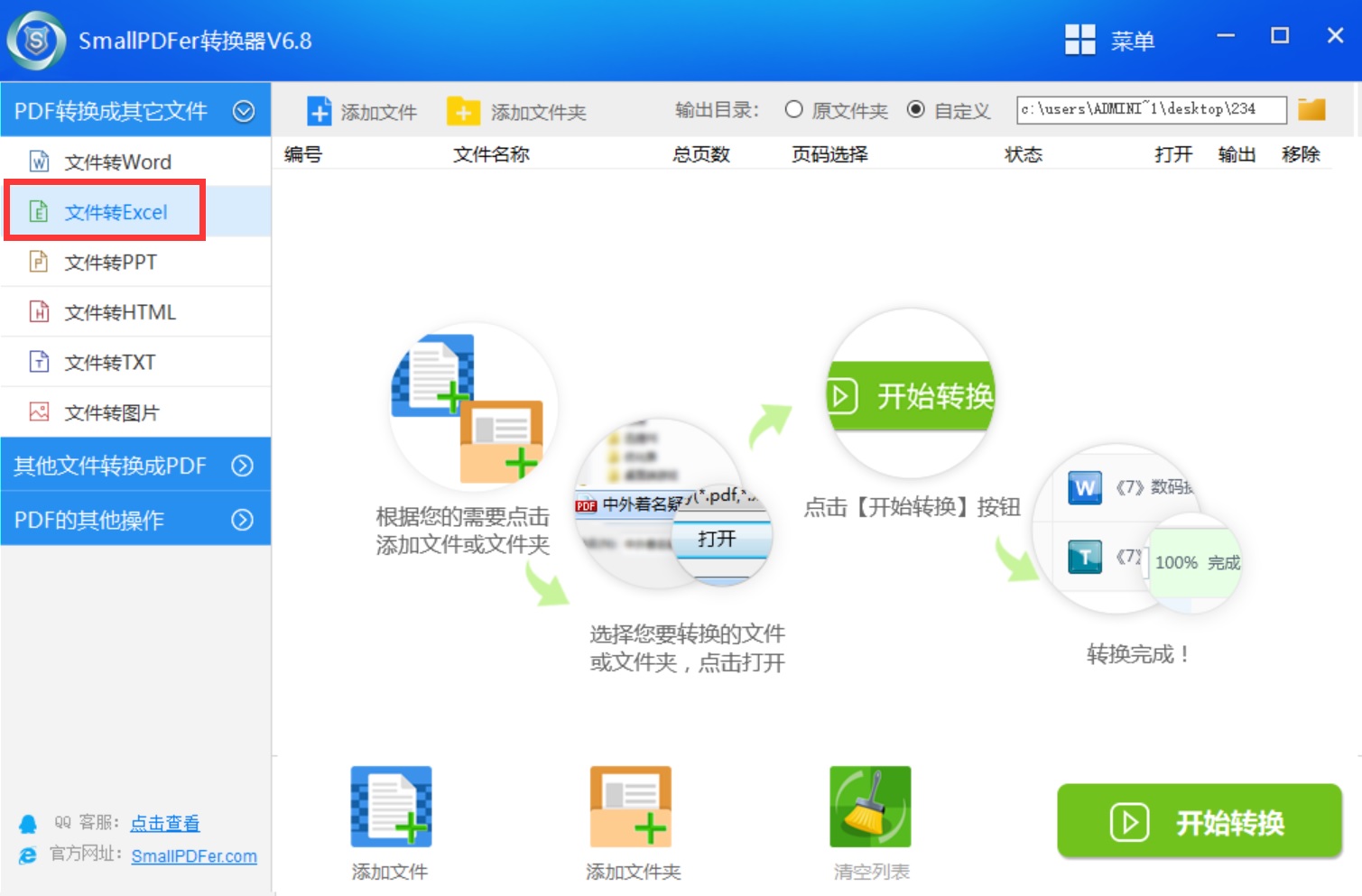
步骤2:将需要转换的PDF文件添加到软件当中。目前,SmallPDFer添加文件的方式有三种,第一种是直接将文件拖拽到软件中、第二种是点击“添加文件”、第三种是点击“添加文件夹”实现添加。
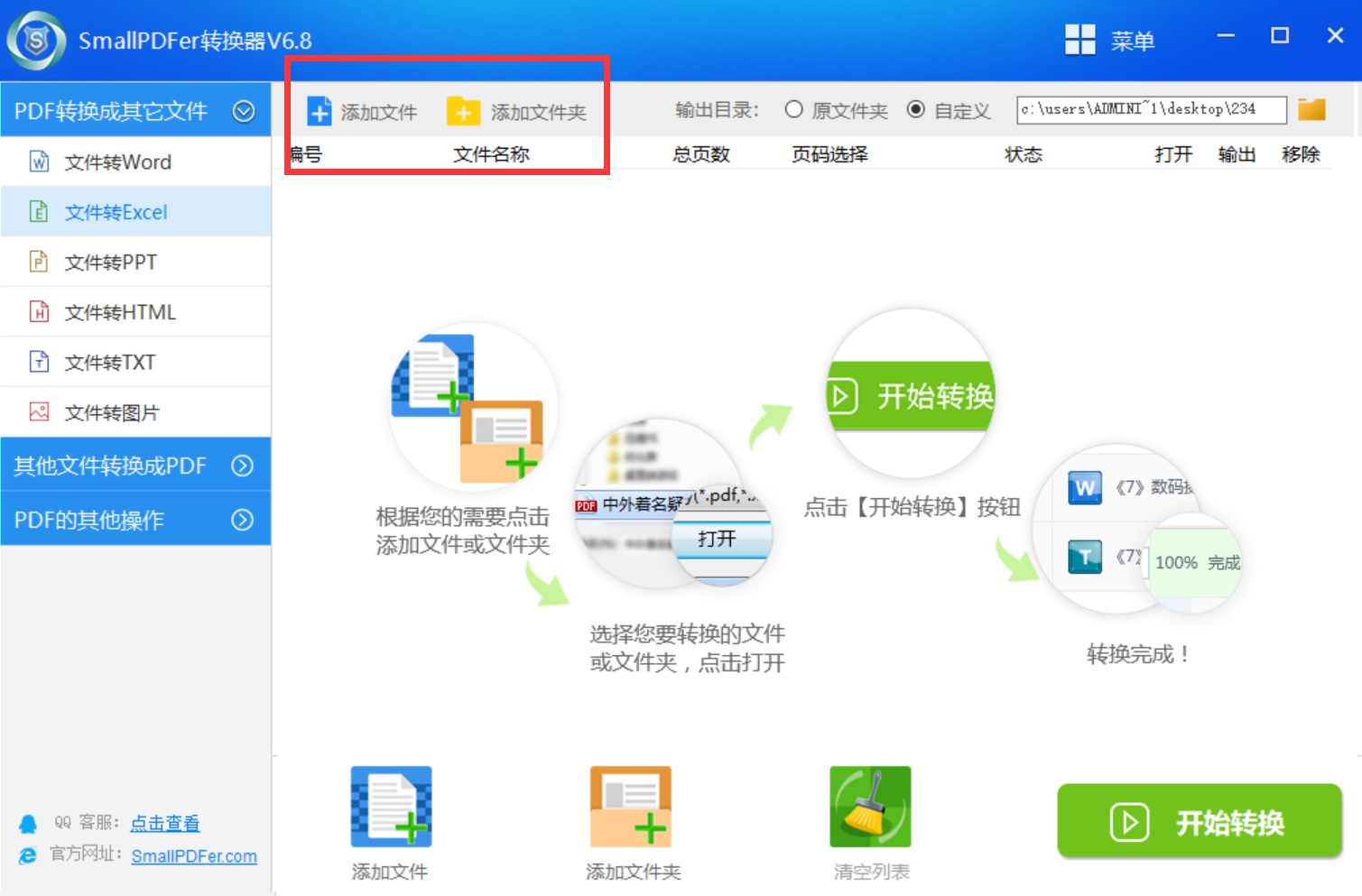
步骤3:文件添加完成之后,再设置一下转换文件的保存目录。在没有其它设置需求的前提之下,点击软件右下角的“开始转换”按钮即可实现PDF人事档案转换成Excel的需求了。转换完成之后,可以双击文件预览一下,确认是自己想要的效果,可以点击“保存”即可。
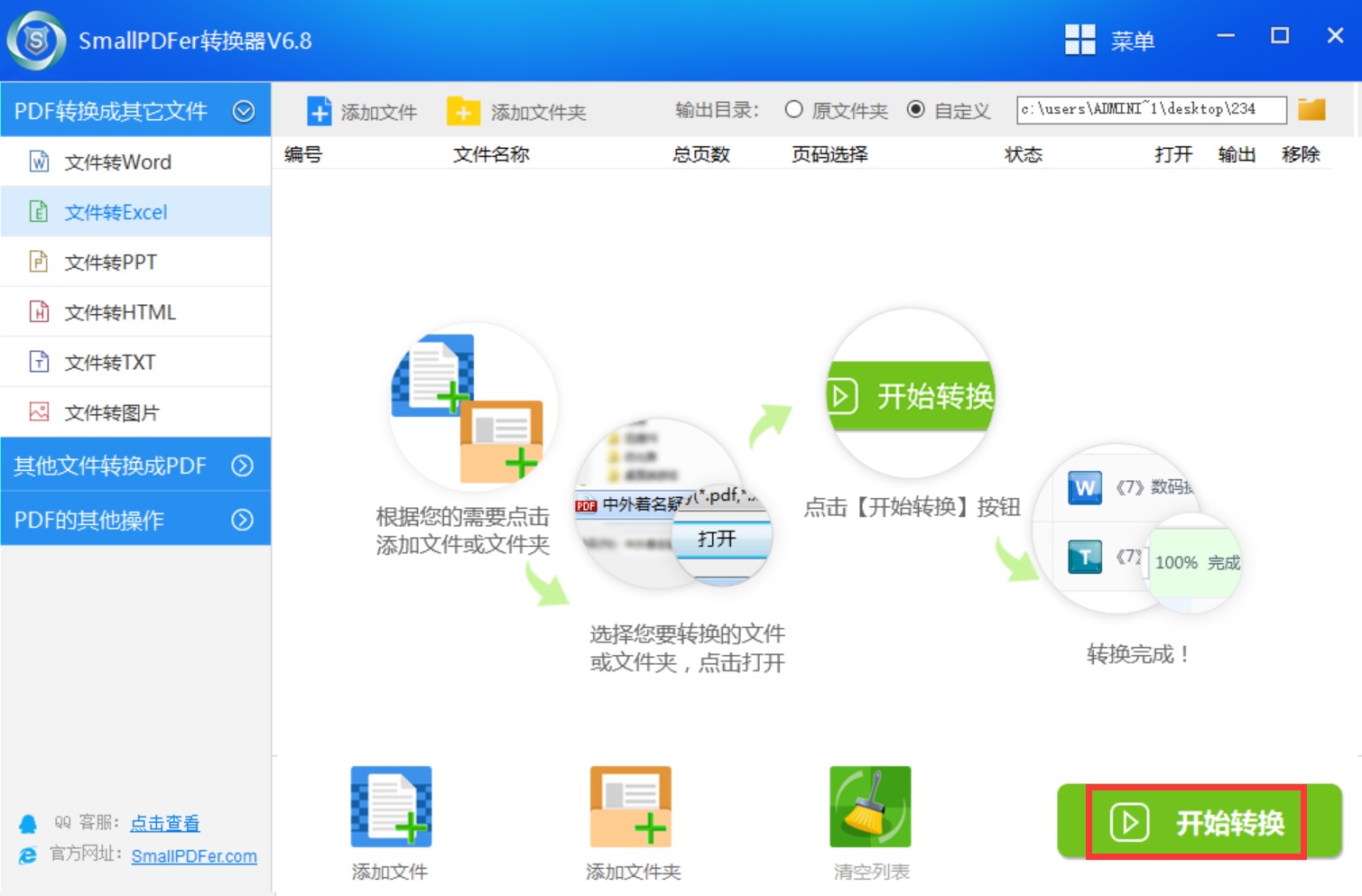
以上就是小编为大家分享的可以将PDF人事档案转换成Excel的方法了,如果您在日常的工作当中也有类似的需求,建议您可以参照上述方法手动试试看。另外,如果您也有好的PDF转Excel方法,也欢迎与我们一起交流分享。温馨提示:如果您在使用SmallPDFer这款软件的时候遇到问题,请及时与我们联系,祝您PDF人事档案转Excel成功。